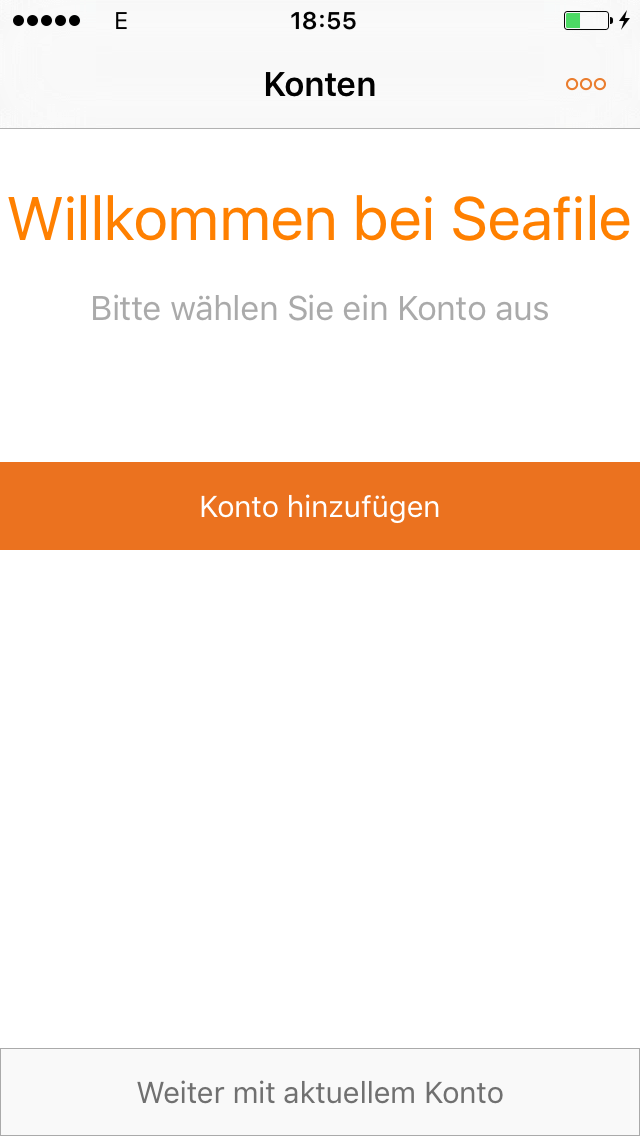
Beim erstmaligen Start der Mobile App werden Sie aufgefordert, ein neues Konto hinzuzufügen. Klicken Sie auf Konto hinzufügen und wählen Sie Anderer Server in dem sich öffnenden Menü.
Die Serveradresse ist die Adresse, unter der Sie auch Seahub im Browser aufrufen. Aktivieren Sie https. In der Adresszeile wird automatisch https:// ergänzt. E-Mail / Benutzername und Passwort sind identisch mit den Zugangsdaten, die Sie für die Anmeldung an Seahub verwenden. Mit Klick auf Anmelden wird die Verbindung zum Server aufgebaut und gespeichert.
Änderungen an Ihren Verbindungseinstellungen können Sie vornehmen, indem Sie auf Konten am unteren Bildschirmrand klicken. Es öffnet sich die Kontenansicht, die alle eingerichteten Konten anzeigt. Um die Einstellungen Ihres Kontos zu öffnen, drücken Sie länger auf Ihr Konto und wählen Sie Bearbeiten.
Die Seafile Mobile Apps unterstützen mehrere Serververbindungen. Sie können z.B. ein geschäftliches und ein privates Seafile-Konto einbinden. Tippen Sie dazu auf Konten am Fuss der App und wählen Sie Konto hinzufügen. Daraufhin öffnet sich der Konto hinzufügen Dialog, in dem Sie die Daten Ihres Seafile Benutzerkontos eingeben müssen.
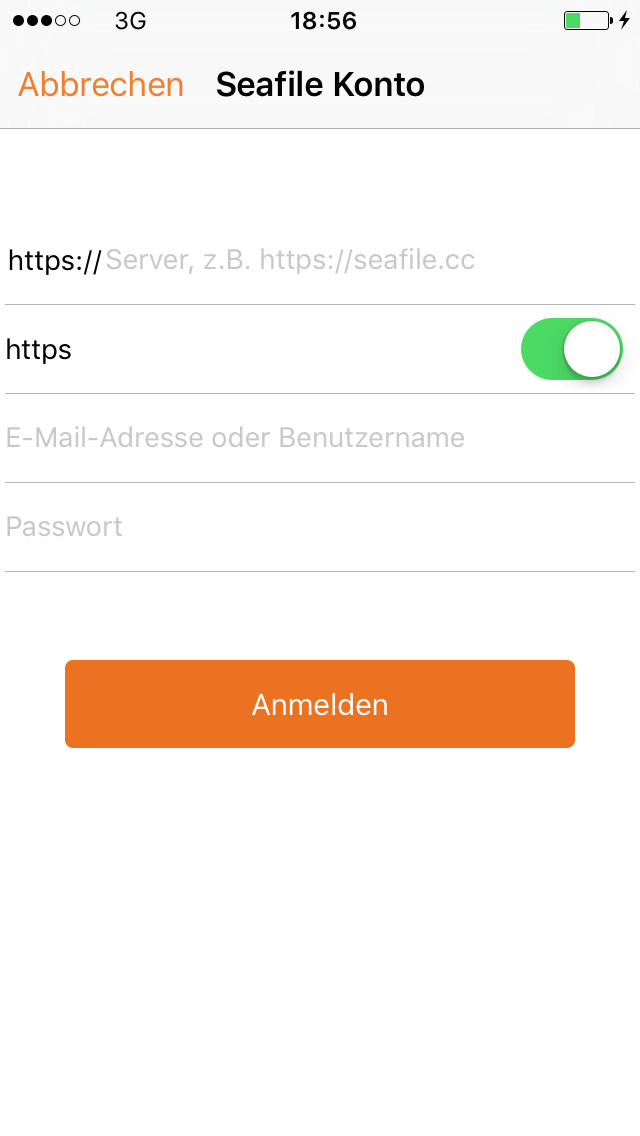
In der App werden immer nur die Bibliotheken eines Seafile Kontos angezeigt. Um zwischen Konten zu wechseln, tippen Sie auf Konten und wählen dann das Konto, in das Sie wechseln wollen.
Zuletzt geändert: 16. Oktober 2018